Ponastavitev gesla za Windows s pomočjo zagonskega bliskovnega pogona

- 4463
- 637
- Ms. Marc Senger
V Windows 8, 7 in 10 lahko zaščitite račun. Torej nihče ne bo šel tja. Toda nenadoma ste pozabili geslo? Ali je pridobil računalnik, na katerem je že "računovodstvo"? Računa ne morete obnoviti v WIN z uporabo e -mail. Koda ne bo v sporočilu SMS. Vendar ni treba oblikovati diska. Ponastavitev gesla za Windows 7 prek bliskovnega pogona USB - to je rešitev problema.

Če ste geslo pozabili iz sistema Windows, ni pomembno
Kako narediti tak bliskovni pogon?
Bolje je, da vnaprej naredite pogon za obnovitev - medtem ko imate dostop do računa. Ta možnost je na voljo v nastavitvah računa. Torej boste zagotovili zavarovanje.
Tukaj je opisano, kako bliskovni pogon za ponastavitev gesla Windows 10, 8 in 7:
- Pojdi na "računovodstvo".
- "Nadzorna plošča".
- "Računi". Odpre se meni WIN.
- Vstavite bliskovni pogon.
- Kliknite "Ustvari disk" na seznamu na levi strani. Prikaže se okno z razlagami. Sledite navodilom.
- Ne potrebujete diska. Izberite prevoznik.
- Program bo napisal datoteko za obnovitev - "userkey.PSW ". Ga je mogoče prenesti in kopirati.
Če ste pozabili šifro, vstavite pogon USB, vnesite katero koli napačno kodo in pod računom računa se prikaže povezava. Kliknite nanj in geslo Windows 8 se bo začelo ponastaviti s bliskovnega pogona. Ta metoda je primerna za druge različice Win. Toda dela na lokalnih "računih".
Uporabnost
Brez nosilca bliskavice z obnovitveno datoteko? Poskusite z drugo metodo. Potrebujete pripomoček "Urejevalnik gesla za Windows Offline". Ne uporabljajte ga, če ima OS premik EFS. V nasprotnem primeru bo sistem blokiral datoteko z gesli.
nalaganje
- Poiščite ta program na internetu. Obstajajo različice za pogone USB in CD -je. Pojdite na spletno mesto "Pogostick.net/~ pnh/ntpasswd/", odprite zavihek" bootdisk "in pomaknite se po strani na razdelek" Prenos ". Izberite arhiv "Za USB namestitev".
- Če želite ponastaviti kodo v sistemu Windows 8, 7 in 10, vam ni treba preprosto, ampak zagonski bliskovni pogon. Ni dovolj, da kopirate datoteke v prevoznik. Prvi format. Kot datotečni sistem izberite "FAT32" ali "FAT".
- Razpakirajte arhiv in kopirajte njegove datoteke v pogon.
- Zaženite ukazno vrstico od skrbnika.
- Vnesite v konzolo "[črk-flash pogon]: \ syslinux.exe -ma [črka -flash pogon]: ".
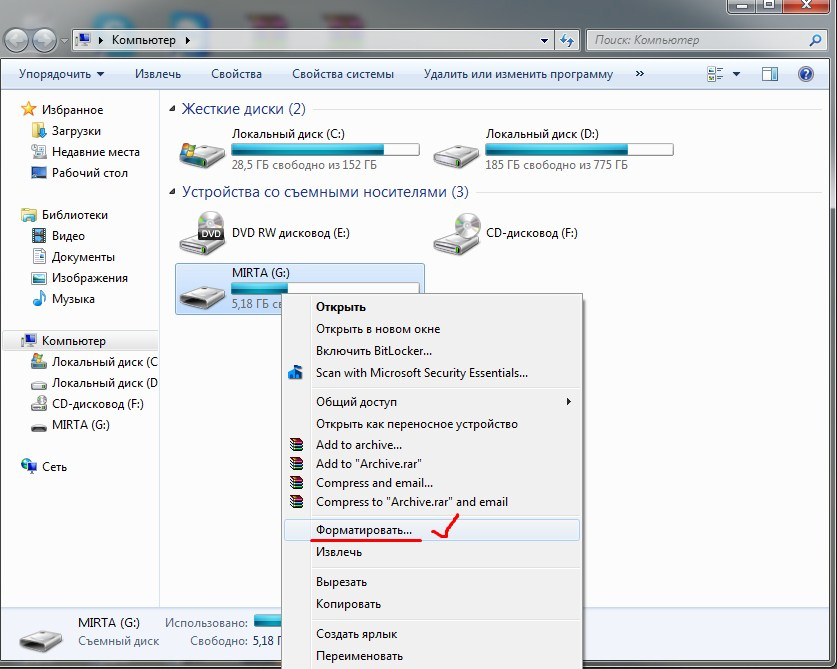
V kontekstnem meniju izberite ukaz format
Prednostna naloga nalaganja
Računalnika ne smete zagnati s trdega diska, ampak iz zunanjega bliskovnega video. V nasprotnem primeru bo ponastavitev gesla Windows 7, 8 ali 10 nemogoča.
- Po vklopu računalnika pritisnite določeno tipko, da greste na BIOS. Lahko je f8, f9, izbriše, esc. Na zaslonu nalaganja se prikaže vrstica "Pritisnite [gumb] za vstop". Tam bo naveden potreben ključ.
- V AMI BIOS pojdite na razdelek za zagon - Prednostna naloga naprave. Prednota mora biti bliskovni pogon za ponastavitev gesla Windows 7, 8 ali 10. V stolpcu na desni bodo pokazatelji, na katere gumbe pritiskati na konfiguracijo. Pogon dajte na "1. napravo za zagon". In shranite spremembe - pritisnite tipko poleg katere je napisano "Shrani in izstopite".
- V vmesniku Phoenix-Award odprite meni Advanced BIOS Funkcijah in izberite Flash-Disk, iz katerega boste obnovili dostop v razdelku "Prvi zagonski naprave".
- Ali pojdite na zavihek "Zaporedje zagona".
- Po konfiguriranju prednostne naloge in ponovnemu zagonu se bo odprl "urejevalnik gesla za Windows". Ni grafičnega odjemalca. Toda za konfiguracijo se vam ni treba učiti ukazov konzole.
Ponastaviti
- Prikaže se ohranjevalnik zaslona in napis "zagon". Kliknite Enter. Aplikacija bo pregledala pomnilnik in določila, kje se nahaja Windows 8, 10 ali 7.
- Prikazan bo seznam sistemskih odsekov s številkami. Vnesite številko, ki ustreza OS.
- Aplikacija bo preverila, ali je mogoče brati in pisati podatke na disk.
- Potem bo vprašal, katere parametre potrebujete. Izberite "Ponastavitev gesla". Poleg njega bo številka - natisnite in kliknite Enter.
- V sistemu Windows 7 je ponastavitev gesla s bliskovnega pogona sprememba v datoteki registra. Imenuje se "Sam". Program ustvari kopijo, ureja in nato nadomesti izvirnik.
- Zdaj potrebujete možnost »Uredi uporabniške podatke«.
- Prikaže se seznam uporabnikov. V programu ni cirilnih pisav. Če je ime "usposabljanje" napisano v ruščini, ne bo prikazano. Namesto tega bodo "kvadratki". V tem primeru se osredotočite na število znakov. Račun "Administrator" - 13 "Squares".
- Vnesite uporabnikovo številko RID (brez ničle na začetku). Ta številka je na seznamu uporabnikov.
- Izberite "Počisti uporabniško geslo". Napišite številko tega predmeta. Na koncu operacije boste videli sporočilo "Pojasnjeno geslo".
- Koda še ni baraba, saj ste delali s kopijo. Če ga želite postaviti namesto izvirne datoteke, pustite meni. Dvakrat vnesite ukaz "Q", da se dvignete dve ravni zgoraj.
- Sam pripomoček bo vprašal, ali je datoteka zamenjana. Napišite "y", da potrdite dejanje ali "n", da prekličete (iz angleških besed "da" in "ne").
- Če ste se dogovorili, bo objavljeno sporočilo "Edit Complete". To pomeni, da ste prek bliskovnega pogona naredili ponastavitev gesla Windows 10.
- Kliknite »Ponastavi« na sistemski enoti. Ali uporabite kombinacijo tipk Ctrl+Alt+del.
- Pojdite znova v BIOS in ponovno konfigurirajte prednostno nalogo na trdi disk.
- Na vhodu v kodni račun ne bo več.
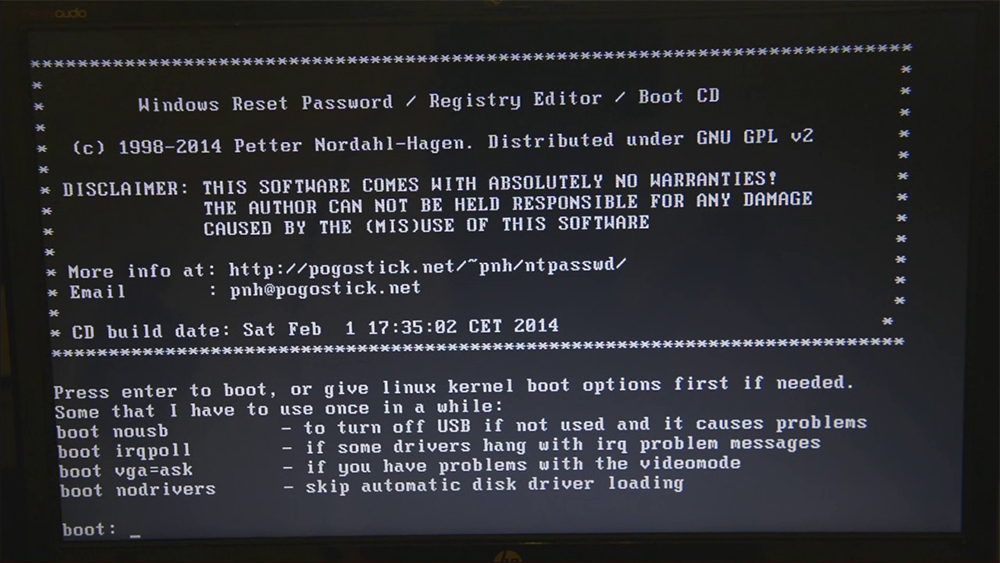
Če želite nadaljevati, kliknite Enter
V sistemu Windows XP je geslo s bliskovnega pogona narejeno na enak način kot v drugih različicah OS.
Ukazna vrstica
Obstaja datoteka "Utilman.exe " - pri izbiri" študij "sproži posebne priložnosti. Zalepljevanje tipk, lupa, visok kontrast in tako naprej. Če namesto tega nadomestite "CMD.exe ", konzola bo na voljo pred vstopom v sistem. In skozi njega boste spustili geslo.
Najprej potrebujete pomnilnik z namestitvenim programom Win ali LiveUSB. Ustvarjanje je lahko neodvisno.
LiveUsb
Program za obnovitev LiveUSB je na spletnem mestu "brezplačno.Drweb.ru ".
- Pojdite nanjo in vstavite kazalec v razdelek "Za sisadmins".
- Izberite ta pripomoček in ga prenesite.
- Vstavite nosilca bliskavice.
- Zaženite namestitveno datoteko LiveDisk.
- Na seznamu Drop -Down označite pogon in kliknite "Ustvari".
- To ni samo bliskovni pogon za ponastavitev gesla. Uporabite ga lahko za popravilo in zasilno obnovo sistema. Delo z računi - ne glavna funkcija aplikacije. Samo skozi njega lahko dostopate do ukazne vrstice.
Nalaganje bliskovitega pogona
Če z operacijskim sistemom ni pogona, prenesite njegovo sliko. Na spletnem mestu Microsoft najdete licenčne Windows 8, 7, 10, Vista. Niso brezplačni. Toda to ne pomeni, da boste morali plačati za distribucije, ki jih že imate. Vzemite poskusno različico. Ne boste ga namestili. Lahko vnesete tudi ključ izdelka na strani OS. In datoteko boste imeli v obliki ISO. Toda to ni nalaganje bliskovnega pogona za ponastavitev gesla Windows 7. Slika mora biti nameščena.
- Program Ultraiso je primeren za to. Če želite, lahko uporabite drug pripomoček.
- Poiščite ga v omrežju in ga prenesite. Vloga je plačana. Vendar obstaja preizkusna različica.
- Vstavite pogon.
- Zaženite program.
- "Datoteka - Odpri". Izberite datoteko ISO.
- Pojdite v meni "samo -nalaganje" in kliknite "Napišite sliko trdega diska".
- V razdelku "DiskDrive" izberite USB nosilec.
- Potem ga lahko formatirate, če tega še niste storili. Bliskovni pogon naj bo v
- "Fat32".
- Kliknite za "zapisovanje". Sistem bo opozoril, da bodo vsi podatki s pogona izbrisani. Potrdite dejanje.
- Počakajte, da se datoteke kopirajo.
Zamenjava datotek
Če želite odstraniti geslo Windows 10, 8 ali 7, vnesite način obnovitve in skozi njega - v ukazno vrstico.
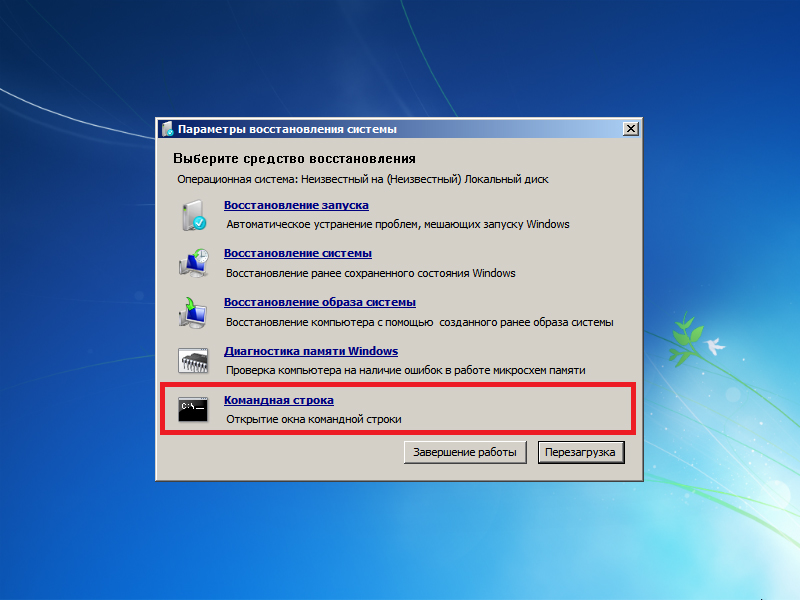
Pojdite v ukazno vrstico
- V BIOS -u postavite zunanji pogon v prednostno nalogo nalaganja.
- Po predstavitvi se bo odprt namestitveni mojster.
- Izberite jezik.
- Kliknite na "Obnovitev sistema". Ne kliknite "Namestitev".
- Prikaže se seznam OS. Označite tistega, iz katerega se ne morete spomniti.
- V obnovitvenih parametrih kliknite na "ukazno vrstico". Zdaj vidite belo pisavo na črnem ozadju.
- Ustvari varnostno kopijo "Utilman.exe " - Enter" Copy [System -Disk]: \ Windows \ System32 \ sethc.Exe [sistemski disk]: \ datoteka ". Datoteka bo kopirana v mapo datoteke.
- Zdaj ga zamenjajte - "Kopiraj [System -Disk]: \ Windows \ System32 \ cmd.EXE [System-Disk]: \ Windows \ System32 \ Utilman.Exe ".
- Sistem bo zahteval potrditev dejanja. Če se strinjate.
- Ko je datoteka kopirana, pritisnite "Ponovni zagon" in izvlecite pogon.
- V BIOS vrnite prejšnje nastavitve. Zdaj lahko zaženete OS.
Ponastaviti
- Na vhodu na račun odprite "Posebne funkcije" (gumb na levi spodaj).
- Toda ukazna vrstica se bo začela.
- Če želite ponastaviti geslo za Windows, vnesite "Net User [Name-Detail] [Nova koda]". Če je v imenu ali šifranju vrzel, jih priložite v citatu.
- Če želite kodo izbrisati, med njimi vstavite dva citata brez znakov.
- Spet znova zaženite računalnik na svoj račun.
- Vrnite datoteko "Utilman.Exe ". Zaženite znova s bliskovnega pogona, odprite način obnovitve in ukazno vrstico. Vpišite vanj "Premakni [System-Disk]: \ datoteka \ Utilman.EXE [System-Disk]: \ Windows \ System32 \ Utilman.Exe "
Če ne morete iti v zmago "računa", to ne pomeni, da ste izgubili vse uporabniške podatke. V sistemu Windows XP, 7, 8, 10, je izpustitev gesla iz bliskovitega pogona zelo preprosta naloga. Čeprav ima to slabosti. Izkazalo se je, da bo lahko vsaka oseba vstopila na račun. Zaščitite svoje osebne podatke na več načinov - ne le kodirate v računu.
- « Kaj storiti, če bliskovni pogon stoji od snemanja
- Kaj storiti, če je izgubljeno geslo za skrbništvo Windows »

